Si vous n'êtes pas satisfait de l'impression du test, vous pouvez supprimer le fichier d'impression d'épreuve, le réviser et l'imprimer à nouveau jusqu'à ce trouver les paramètres adéquats.
![]() Affichez l'écran d'impression initial.
Affichez l'écran d'impression initial.
Lors de l'utilisation du panneau de commande standard
Appuyez sur la touche [Accueil] en bas à gauche du panneau de commande, puis appuyez sur l'icône [Imprimante] sur l'écran [Accueil].

Lors de l'utilisation du Smart Operation Panel
Appuyez sur la touche [Accueil] dans la partie supérieure gauche du panneau de commande, puis appuyez sur l'icône [Imprimante] sur l'écran Accueil 3.
![]() Appuyez sur l'onglet [Travaux impression].
Appuyez sur l'onglet [Travaux impression].
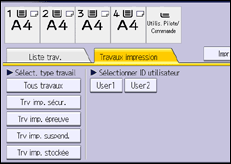
![]() Appuyez sur [Trv imp. épreuve].
Appuyez sur [Trv imp. épreuve].
![]() Sélectionnez les fichiers que vous souhaitez supprimer.
Sélectionnez les fichiers que vous souhaitez supprimer.
Vous pouvez sélectionner tous les fichiers d'impression d'épreuve en même temps en appuyant sur [Sélect. tous travaux] après avoir sélectionné un fichier.
![]() Appuyez sur [Supprimer].
Appuyez sur [Supprimer].
![]() Appuyez sur [Oui].
Appuyez sur [Oui].
![]()
Vous pouvez également supprimer un fichier d'impression d'épreuve depuis Web Image Monitor. Pour plus de détails, consultez l'Aide de Web Image Monitor.
